
En Po Effects není logo jedinou věcí, kterou můžete udělat. Existuje nespočet projektů, kterým byste mohli dát jedinečný konec, který získáte pouze prostřednictvím tohoto programu.
Jak ale vytvořit logo pomocí After Effects? Co je to za program? Pokud vás to zajímá, dáme vám klíče, abyste si je mohli vyrobit.
Co je After Effects

Zdroj: Domestika
První věc, kterou byste měli vědět před spuštěním do tohoto tutoriálu, je to, co je After Effects, program, který budeme používat. Pokud ji již máte nainstalovanou, určitě dokonale víte, jaké je její využití, ale pokud tomu tak není a pouze jste o tom slyšeli, pak vás to zajímá.
After Effects je ve skutečnosti a profesionální grafická aplikace, kterou lze použít k vytváření obrázků, videí atd. které jsou v pohybu a mají speciální efekty. Jinými slovy, používá se k vytváření návrhů s pohybem.
V případě použití After Effects pro loga najdete mnohem atraktivnější výsledek, protože to logo bude mít speciální efekty (bude svítit, bude se pohybovat atd.), Něco, co v jiných případech není možné.
A je to dobré? Když vezmeme v úvahu, že dnes je pozornost lidí na internetu (a sociálních sítích) pouhé 3 sekundy, skutečnost, že vytvoříte design, který může měnit tvar nebo se pohybovat, má speciální efekty, ho zatraktivní.
Jak ale vytvořit logo v After Effects?
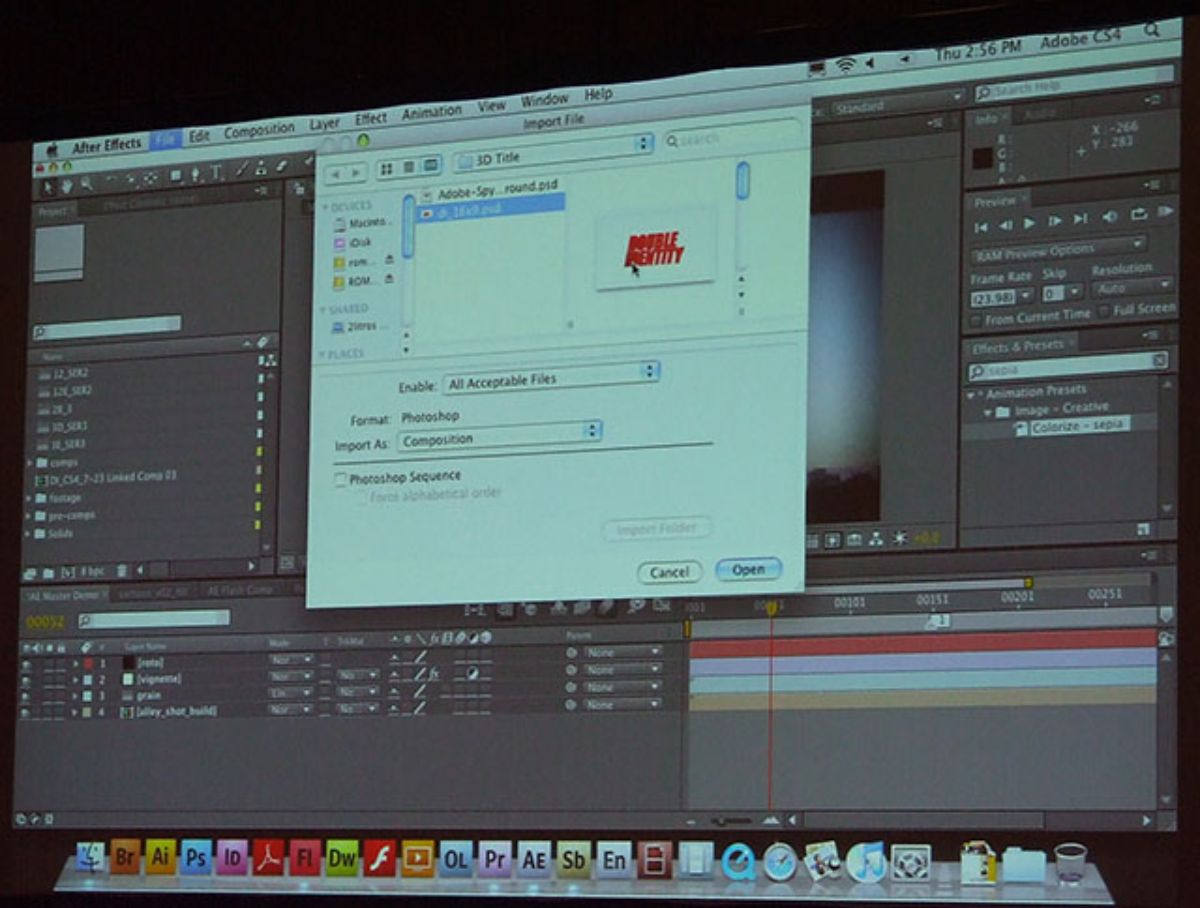
Najít lidi, kteří se věnují výhradně tomuto programu, není snadné. Skutečnost, že je placená a že ji také není snadné používat, pokud nemáte předchozí znalosti (dokonce ani s návody, které najdete na internetu), znamená, že jich není spuštěno mnoho.
Pokud si ale neděláte starosti s časem, který se chystáte věnovat, a chcete moderní výsledek a hlavně, aby to mělo dopad, měli byste to zkusit. Kromě toho vám ponecháme tento návod, abyste neměli problém.
L kroky, které musíte provést v After Effects pro logo Zvuk:
Připravte soubor loga
Proč mluvíme o logu, když přesně to, co chcete v After Effects dělat, je logo? Protože samotný program potřebuje základnu, aby mohl animovat. Jinými slovy, musíte si vytvořit logo, než projdete „magickými nástroji“ AE a uvedete ho do života.
Chcete -li to provést, doporučujeme to použijte Adobe Illustrator nebo jiný program pro úpravu obrázků nebo design loga. Samozřejmě se musíte ujistit, že výsledek je ve vektorovém formátu, protože to vám umožní změnit obrázek a vše v něm bez ztráty kvality. Také byste jej měli dát do barev RGB, nikoli do CMYK.
Importujte logo do After Effects
Nyní, když máte logo hotovo (dobře, jen základ), je čas spustit program. Chcete -li to provést, otevřete After Effects. Na začátku je velmi běžné, že pokud jste jej nikdy nepoužili, nebo jen velmi málo, trochu vás zahltí, ale pak se snadno používá.
Musíte importovat logo. Chcete -li to provést, přejděte na Soubor / Import / Soubor. Zobrazí se tam vaše složky, stačí jít tam, kde máte logo, vybrat ho a otevřít. A to je vše.
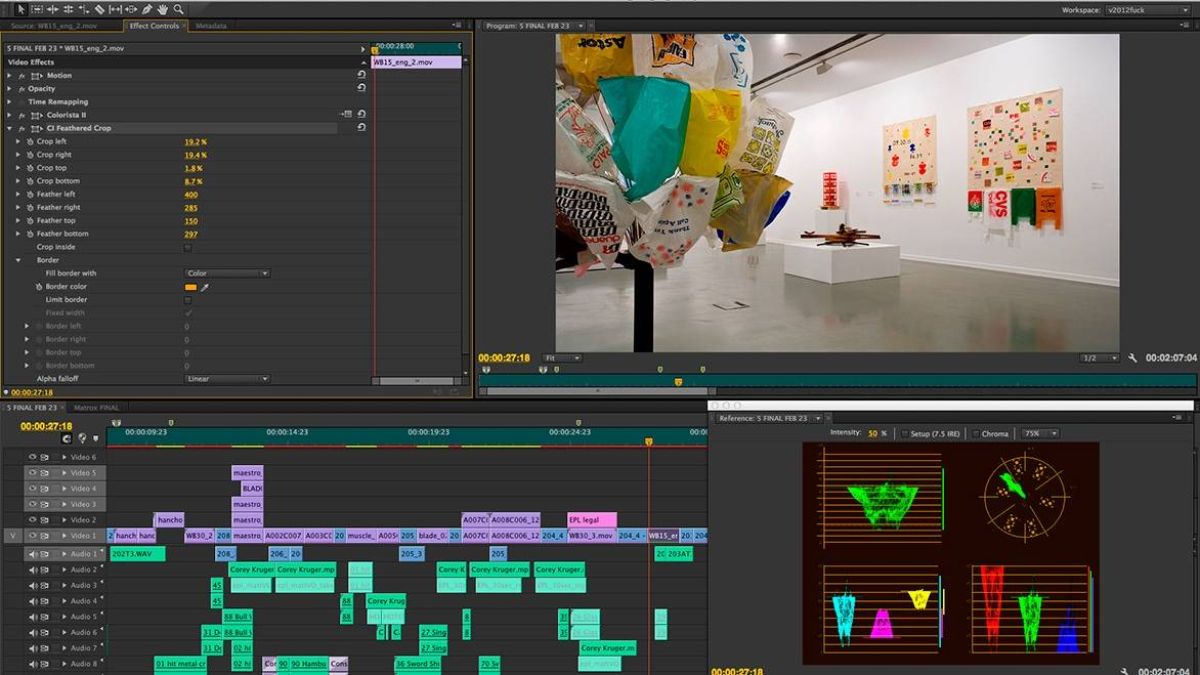
Práce s kompozicí
Budeme pracovat na souboru. Chcete -li to provést, budete překrývat, upravovat a používat animace a budete to dělat podle toho, čeho chcete logem dosáhnout. Samozřejmě mějte na paměti, že animace loga by neměla trvat déle než pět sekund, a to znamená, že nemusíte dělat mnoho kompozic.
Je pravda, že poprvé můžete strávit hodně času (po dobu pěti sekund), ale poté, co to uděláte několikrát, se tento čas výrazně zkrátí.
Např pokud chcete jednoduché pozadí, stačí kliknout pravým tlačítkem na panel kompozice a zvolit Nový / Solid. Pokud je vaše logo bílé, můžete vložit černé pozadí, ale ve skutečnosti můžete zadat libovolnou barvu.
Dále pojmenujte tuto barvu a klikněte na Make Comp Comp Size. Dáte Ok a své logo musíte přetáhnout z panelu projektu na časovou osu. Tímto způsobem uvidíte náhled toho, jak to vypadá. Pokud vidíte pouze pozadí, musíte vrstvy vyměnit, aby bylo nejprve viditelné vaše (logo).
Velmi účinný trik pro After Effects je převést na vrstvenou kompozici (můžete to udělat pravým tlačítkem v souboru loga (na panelu kompozice) a Vytvořit / Převést na vrstvenou kompozici).
Animujte pomocí rámečků
After Effects a mnoho dalších animačních programů pracuje s rámečky. Ty fungují jako druh značek, které určují časy, kdy může animace začít a skončit.
Velmi jednoduchý, který zde můžete udělat, je postupný vzhled. Stačí se soustředit na neprůhlednost, která bude stoprocentní, protože logo je plně viditelné. Pokud však kliknete na tlačítko stopky vedle tlačítka Neprůhlednost, zobrazí se vám značka, kde můžete nastavit časovou osu, aby se zobrazovala a zmizela animovaným způsobem. Například změňte neprůhlednost za dvě sekundy z 100 na 0%.
Existuje mnoho dalších způsobů, jak animovat pomocí rámců, stačí najít ten, který se vám nejvíce líbí, a použít jej.
Animujte pomocí vrstev tvaru
Další možností animace (kterou lze kombinovat s předchozí) je animace s vrstvami tvarů. Toto je poněkud pokročilejší, ale umožňuje vám to vytvářet mnohem profesionálnější a zajímavější výsledky, takže není na škodu se na to podívat. Můžete například získat text, aby se nakreslil, plameny nebo led, aby z něj vyrostl atd.
Upravte časování animace
Jak jsme vám již řekli, animace loga by neměla být delší než pět sekund. Ale v té době potřebujete vše výše uvedené k práci a zároveň povolíte logo je jasně viditelné a tomu, co chce vyjádřit, je dobře rozuměno. Proto pokud je to možné, je lepší jej nepřeplňovat.
Hledejte jednoduchost a odtud dejte něco, co zvýrazňuje podstatu loga. Už ne.
Exportujte animované logo
Jakmile budete hotovi, budete mít své animované logo a budete si jej muset pouze stáhnout.
Chcete -li to provést, doporučujeme přejít do fronty Soubor / Export / Přidat do programu Adobe Media Encoder. Budete jej tedy mít v souboru mp4. Pokud to chcete v GIFu, stačí přejít na obrazovku Media Encoder a vybrat tento formát.
Naše nejlepší doporučení
After Effects je program, se kterým můžete dosáhnout skvělých výsledků. Ale musíte hodně zkoumat. Pokud chcete vytvořit jednoduché logo, máte k dispozici videonávody, které vám mohou pomoci je dodržovat. Můžete dokonce kombinujte je podle efektů, kterých chcete dosáhnout.
Troufáte si na vytvoření loga s After Effects? Možná něco ambicióznějšího jako upoutávka?